Πώς να διορθώσετε το σφάλμα 'Το δίκτυο του Warframe δεν ανταποκρίνεται
Διόρθωση του σφάλματος “Το δίκτυο του Warframe δεν ανταποκρίνεται Αν είστε φανατικός gamer, ίσως να έχετε αντιμετωπίσει κάποια στιγμή το απογοητευτικό …
Διαβάστε το άρθρο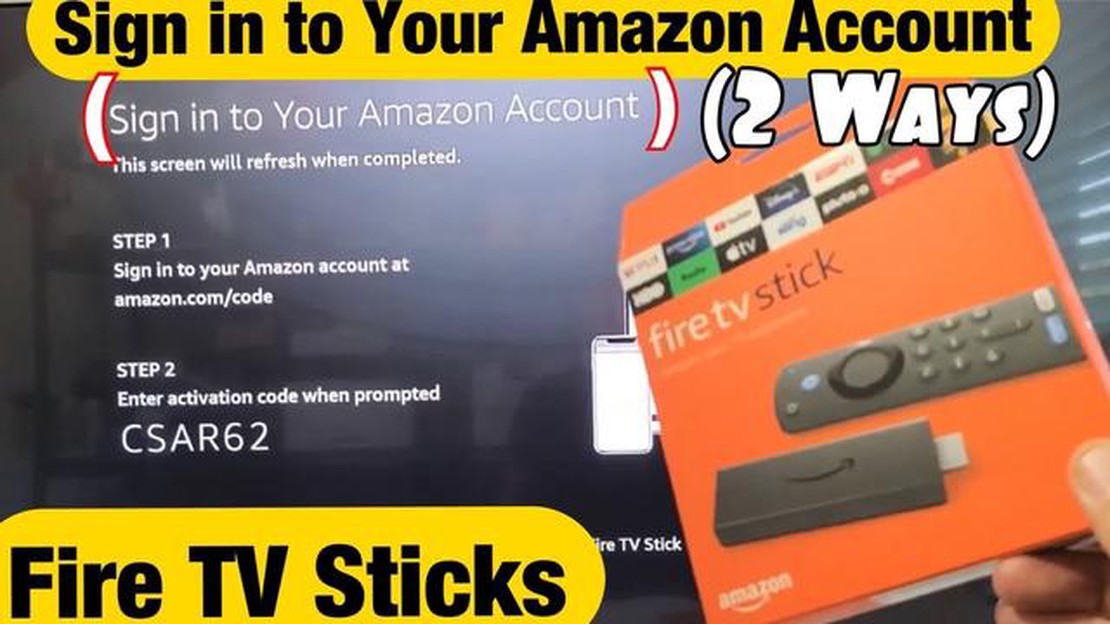
Το Amazon Fire Stick είναι μια δημοφιλής συσκευή streaming που σας επιτρέπει να έχετε πρόσβαση σε ένα ευρύ φάσμα περιεχομένου στην τηλεόρασή σας. Ωστόσο, πριν αρχίσετε να απολαμβάνετε τις αγαπημένες σας εκπομπές και ταινίες, πρέπει να καταχωρήσετε το Fire Stick στο λογαριασμό σας στην Amazon. Η εγγραφή της συσκευής σας είναι μια γρήγορη και εύκολη διαδικασία που εξασφαλίζει ότι θα έχετε πρόσβαση σε όλες τις δυνατότητες και τα οφέλη του Fire Stick.
Για να καταχωρήσετε το Amazon Fire Stick, θα πρέπει να έχετε λογαριασμό Amazon. Εάν δεν έχετε ήδη έναν, μπορείτε να δημιουργήσετε έναν λογαριασμό δωρεάν στον ιστότοπο της Amazon. Μόλις δημιουργήσετε το λογαριασμό σας, μπορείτε να προχωρήσετε στη διαδικασία εγγραφής.
Για να ξεκινήσετε, συνδέστε το Fire Stick στην τηλεόρασή σας και ενεργοποιήστε το. Στην αρχική οθόνη, μεταβείτε στην επιλογή “Ρυθμίσεις” χρησιμοποιώντας το τηλεχειριστήριό σας. Από εκεί, επιλέξτε “Ο λογαριασμός μου” και, στη συνέχεια, “Εγγραφή”. Θα σας ζητηθεί να εισαγάγετε τα στοιχεία του λογαριασμού σας στην Amazon, συμπεριλαμβανομένης της διεύθυνσης ηλεκτρονικού ταχυδρομείου και του κωδικού πρόσβασης.
Σημείωση: Εάν έχετε ενεργοποιήσει την επαλήθευση δύο βημάτων στο λογαριασμό σας στο Amazon, θα πρέπει να εισαγάγετε τον κωδικό επαλήθευσης που αποστέλλεται στο καταχωρημένο email ή στον αριθμό τηλεφώνου σας για να ολοκληρώσετε τη διαδικασία εγγραφής.
Μόλις εισαγάγετε τα στοιχεία του λογαριασμού σας, επιλέξτε “Εγγραφή” για να ολοκληρώσετε τη διαδικασία. Το Fire Stick σας θα είναι πλέον καταχωρημένο στο λογαριασμό σας στην Amazon και θα έχετε πρόσβαση σε όλες τις λειτουργίες και τα οφέλη που το συνοδεύουν. Αυτό περιλαμβάνει τη δυνατότητα ροής περιεχομένου από δημοφιλείς υπηρεσίες ροής, όπως το Netflix, το Hulu και το Amazon Prime Video.
Η εγγραφή του Amazon Fire Stick είναι μια απλή διαδικασία που σας επιτρέπει να έχετε πρόσβαση σε όλα τα χαρακτηριστικά και τις υπηρεσίες του. Είτε είστε νέος χρήστης είτε θέλετε απλώς να καταχωρήσετε εκ νέου τη συσκευή σας, ακολουθήστε αυτόν τον γρήγορο και εύκολο οδηγό για να ξεκινήσετε.
Εάν δεν έχετε ήδη λογαριασμό Amazon, θα πρέπει να δημιουργήσετε έναν. Μεταβείτε στον ιστότοπο της Amazon και κάντε κλικ στο κουμπί “Δημιουργία λογαριασμού Amazon”. Συμπληρώστε τις απαιτούμενες πληροφορίες, όπως το όνομα, τη διεύθυνση ηλεκτρονικού ταχυδρομείου και τον κωδικό πρόσβασής σας. Μόλις ολοκληρώσετε τη διαδικασία εγγραφής, θα έχετε έναν λογαριασμό Amazon που μπορείτε να χρησιμοποιήσετε για να δηλώσετε το Fire Stick σας.
Πριν μπορέσετε να εγγράψετε το Fire Stick σας, θα πρέπει να το ρυθμίσετε. Συνδέστε το Fire Stick στη θύρα HDMI της τηλεόρασής σας και συνδέστε το σε μια πηγή ρεύματος χρησιμοποιώντας το παρεχόμενο καλώδιο USB. Ενεργοποιήστε την τηλεόρασή σας και επιλέξτε την κατάλληλη είσοδο HDMI. Ακολουθήστε τις οδηγίες που εμφανίζονται στην οθόνη για να συνδέσετε το Fire Stick στο δίκτυο Wi-Fi.
Αφού ρυθμίσετε το Fire Stick σας, μπορείτε να το καταχωρήσετε χρησιμοποιώντας τον λογαριασμό σας στην Amazon. Στην αρχική οθόνη, μεταβείτε στην επιλογή “Ρυθμίσεις” στο επάνω μέρος της οθόνης. Επιλέξτε “Ο λογαριασμός μου” και, στη συνέχεια, επιλέξτε “Εγγραφή” ή “Διαγραφή”, ανάλογα με το αν το Fire Stick σας είναι ήδη εγγεγραμμένο. Ακολουθήστε τις οδηγίες για να εισαγάγετε τα διαπιστευτήρια του λογαριασμού σας Amazon και να ολοκληρώσετε τη διαδικασία εγγραφής.
Μετά την επιτυχή εγγραφή του Fire Stick σας, μπορείτε πλέον να έχετε πρόσβαση σε όλες τις λειτουργίες και τις υπηρεσίες του. Εξερευνήστε τις διάφορες διαθέσιμες εφαρμογές και πλατφόρμες ροής, όπως το Netflix, το Hulu και το Prime Video. Χρησιμοποιήστε το τηλεχειριστήριο για να περιηγηθείτε στα μενού, να αναζητήσετε περιεχόμενο και να ελέγξετε την αναπαραγωγή.
Θυμηθείτε να διατηρείτε τις πληροφορίες του Fire Stick και του λογαριασμού σας στην Amazon ασφαλείς. Αυτό περιλαμβάνει τη χρήση ενός ισχυρού κωδικού πρόσβασης και τη μη κοινή χρήση των διαπιστευτηρίων του λογαριασμού σας με άλλους.
Με αυτόν τον γρήγορο και εύκολο οδηγό, μπορείτε να εγγράψετε εύκολα το Amazon Fire Stick σας και να αρχίσετε να απολαμβάνετε όλα τα πλεονεκτήματά του. Καλή ροή!
Σημείωση: Βεβαιωθείτε ότι έχετε ισχυρή και σταθερή σύνδεση στο διαδίκτυο κατά τη διάρκεια της διαδικασίας εγγραφής. Επίσης, βεβαιωθείτε ότι ο λογαριασμός σας Amazon διαθέτει τις απαραίτητες πληροφορίες πληρωμής, εάν σκοπεύετε να αγοράσετε ή να νοικιάσετε περιεχόμενο μέσω του Fire Stick σας.
Το Amazon Fire Stick είναι μια ισχυρή συσκευή streaming που επιτρέπει στους χρήστες να παρακολουθούν τις αγαπημένες τους σειρές, ταινίες και πολλά άλλα στην τηλεόρασή τους. Ενώ το ίδιο το Fire Stick είναι ένα εξαιρετικό προϊόν, υπάρχουν μερικά βασικά αξεσουάρ που μπορούν να βελτιώσουν την εμπειρία του χρήστη.
1. Κάλυμμα τηλεχειριστηρίου
Ένα κάλυμμα τηλεχειριστηρίου είναι ένα απαραίτητο αξεσουάρ για το Amazon Fire Stick σας. Προστατεύει το τηλεχειριστήριό σας από τυχαίες πτώσεις και διαρροές και προσθέτει επίσης μια πινελιά προσωπικού στυλ. Υπάρχουν πολλά διαφορετικά σχέδια και χρώματα διαθέσιμα, ώστε να μπορείτε να επιλέξετε ένα που να αντικατοπτρίζει την προσωπικότητά σας.
Διαβάστε επίσης: Πλήρης οδηγός για τις πραγματικές και ψεύτικες ζωγραφιές στο Animal Crossing New Horizons
2. Προσαρμογέας Ethernet
Αν θέλετε να εξασφαλίσετε μια σταθερή και γρήγορη σύνδεση στο διαδίκτυο, ένας προσαρμογέας Ethernet είναι ένα εξαιρετικό αξεσουάρ. Σας επιτρέπει να συνδέσετε το Fire Stick σας απευθείας στο δρομολογητή σας μέσω ενός καλωδίου Ethernet, εξαλείφοντας την ανάγκη για σύνδεση Wi-Fi. Αυτό είναι ιδιαίτερα χρήσιμο αν έχετε αδύναμο σήμα Wi-Fi ή αν αντιμετωπίζετε συχνά προβλήματα buffering.
3. Επέκταση HDMI
Το Fire Stick συνδέεται απευθείας στη θύρα HDMI της τηλεόρασής σας, αλλά μερικές φορές η θύρα μπορεί να βρίσκεται σε δύσκολη θέση ή πολύ κοντά σε άλλες θύρες. Σε τέτοιες περιπτώσεις, μια επέκταση HDMI μπορεί να είναι εξαιρετικά χρήσιμη. Σας επιτρέπει να επεκτείνετε την εμβέλεια του Fire Stick σας, διευκολύνοντας τη σύνδεσή του και παρέχοντας ευελιξία στην τοποθέτηση.
Διαβάστε επίσης: Πώς να διορθώσετε το Skype Video που δεν λειτουργεί: Skype: Συμβουλές αντιμετώπισης προβλημάτων
4. Καλώδιο τροφοδοσίας
Το Fire Stick συνοδεύεται από ένα καλώδιο τροφοδοσίας, αλλά αν χρειάζεστε ένα μακρύτερο καλώδιο ή αν το αρχικό σας καλώδιο καταστραφεί, είναι πάντα καλή ιδέα να έχετε ένα εφεδρικό. Ένα μακρύτερο καλώδιο τροφοδοσίας μπορεί να σας δώσει μεγαλύτερη ευελιξία όσον αφορά το πού μπορείτε να τοποθετήσετε το Fire Stick σας.
5. Βάση τοίχου
Αν θέλετε να κρατήσετε το Fire Stick σας εκτός οπτικού πεδίου και να ελευθερώσετε χώρο στο έπιπλο της τηλεόρασης ή στο κέντρο ψυχαγωγίας, ένα στήριγμα τοίχου είναι το τέλειο αξεσουάρ. Σας επιτρέπει να τοποθετήσετε το Fire Stick σας πίσω από την επιτοίχια τηλεόρασή σας ή σε οποιαδήποτε επίπεδη επιφάνεια, διατηρώντας το με ασφάλεια στη θέση του και μακριά από τη μέση.
6. Προσαρμογέας τροφοδοσίας USB
Εάν δεν έχετε διαθέσιμη θύρα USB στην τηλεόρασή σας για να τροφοδοτήσετε το Fire Stick σας, ένας προσαρμογέας τροφοδοσίας USB μπορεί να σας σώσει τη ζωή. Αυτό το αξεσουάρ σας επιτρέπει να συνδέσετε το Fire Stick σας σε μια πρίζα τοίχου, παρέχοντας μια αξιόπιστη και σταθερή πηγή ενέργειας.
Επενδύοντας σε αυτά τα βασικά αξεσουάρ, μπορείτε να βελτιώσετε τη λειτουργικότητα και την ευκολία του Amazon Fire Stick σας. Είτε θέλετε να προστατέψετε το τηλεχειριστήριό σας, να βελτιώσετε τη σύνδεσή σας στο διαδίκτυο ή να βρείτε έναν καλύτερο τρόπο τοποθέτησης της συσκευής σας, αυτά τα αξεσουάρ μπορούν να κάνουν μεγάλη διαφορά στη συνολική εμπειρία σας.
Το Amazon Fire Stick είναι μια συσκευή streaming που σας επιτρέπει να παρακολουθείτε τηλεοπτικές εκπομπές, ταινίες και άλλο περιεχόμενο στην τηλεόρασή σας.
Για να καταχωρίσετε το Amazon Fire Stick σας, πρέπει να δημιουργήσετε έναν λογαριασμό Amazon και να εισαγάγετε τις απαραίτητες πληροφορίες, όπως το όνομα, τη διεύθυνση ηλεκτρονικού ταχυδρομείου και τις πληροφορίες χρέωσης. Μόλις δημιουργήσετε έναν λογαριασμό, μπορείτε εύκολα να καταχωρίσετε το Fire Stick σας ακολουθώντας τις οδηγίες που εμφανίζονται στην οθόνη.
Όχι, η εγγραφή του Amazon Fire Stick είναι μια γρήγορη και εύκολη διαδικασία. Αρκεί να ακολουθήσετε τις οδηγίες που εμφανίζονται στην οθόνη και να εισαγάγετε τις απαιτούμενες πληροφορίες, όπως τα διαπιστευτήρια του λογαριασμού σας στην Amazon και τις πληροφορίες χρέωσης.
Με την εγγραφή του Amazon Fire Stick σας, μπορείτε να έχετε πρόσβαση σε διάφορες λειτουργίες και υπηρεσίες, όπως η λήψη εφαρμογών και η ροή περιεχομένου από δημοφιλείς πλατφόρμες ροής. Επιτρέπει επίσης στην Amazon να σας παρέχει εξατομικευμένες συστάσεις και ενημερώσεις.
Ναι, μπορείτε να εγγράψετε πολλά Amazon Fire Sticks σε έναν λογαριασμό Amazon. Αυτό σας επιτρέπει να διαχειρίζεστε εύκολα και να έχετε πρόσβαση σε όλες τις συσκευές σας από έναν λογαριασμό.
Όχι, πρέπει να έχετε λογαριασμό Amazon για να καταχωρήσετε το Amazon Fire Stick σας. Μπορείτε εύκολα να δημιουργήσετε έναν λογαριασμό Amazon αν δεν έχετε ήδη.
Εάν το Amazon Fire Stick σας δεν συνδέεται στο διαδίκτυο, δεν θα μπορέσετε να το καταχωρίσετε. Βεβαιωθείτε ότι έχετε σταθερή σύνδεση στο διαδίκτυο και δοκιμάστε να κάνετε επανεκκίνηση της συσκευής ή του δρομολογητή σας. Εάν το πρόβλημα επιμένει, επικοινωνήστε με την υποστήριξη πελατών της Amazon για περαιτέρω βοήθεια.
Διόρθωση του σφάλματος “Το δίκτυο του Warframe δεν ανταποκρίνεται Αν είστε φανατικός gamer, ίσως να έχετε αντιμετωπίσει κάποια στιγμή το απογοητευτικό …
Διαβάστε το άρθροΠώς να κάνετε screenshot στο PS4 | Εύκολο και ενημερωμένο το 2023! Θέλετε να απαθανατίσετε τις αγαπημένες σας στιγμές παιχνιδιού στο PS4 σας; Είστε …
Διαβάστε το άρθροΠώς να αλλάξετε την εικόνα του προφίλ σας στο steam σε πέντε εύκολα βήματα Το Steam, μια από τις πιο δημοφιλείς πλατφόρμες για ηλεκτρονικά παιχνίδια, …
Διαβάστε το άρθροΓιατί το kontent.ai είναι το καλύτερο nextjs cms Το next.js είναι ένα δημοφιλές πλαίσιο React που χρησιμοποιείται για την ανάπτυξη ισχυρών και …
Διαβάστε το άρθροΤο Call of Duty: Modern Warfare sbmm προκαλεί προβλήματα. Το Call of Duty: Modern Warfare είναι ένα από τα πιο δημοφιλή παιχνίδια shooter πρώτου …
Διαβάστε το άρθροΠώς να διορθώσετε τον κωδικό σφάλματος 41 της Disney Plus Εάν είστε φανατικός χρήστης του Disney Plus, μπορεί να έχετε αντιμετωπίσει κάποια στιγμή τον …
Διαβάστε το άρθρο